
Från temperaturen på den centrala processorn beror direkt på datorns prestanda och stabilitet. Om du har märkt att kylsystemet inte har blivit längre buller, är det nödvändigt att ta reda på CPU: s temperatur. Med för höga indikatorer (över 90 grader) kan testning vara farlig.
Lektion: Så här hittar du processortemperaturen
Om du planerar att överklocka CPU och temperaturindikatorerna är normala, är det bättre att utföra detta test, eftersom Du kan approximera hur mycket temperaturen stiger efter överklockning.
Lektion: Hur man snabbar upp processorn
Viktig information
Testning Processorn för överhettning utförs endast med tredje partsprogram, eftersom Standard Windows System Tools har inte den nödvändiga funktionaliteten.Innan du testar bör du bli bättre med programvara, för Vissa av dem kan ge en större belastning på CPU. Om du till exempel har spridit processorn och / eller inte i kylsystemets ordning, hittar du ett alternativ som gör att du kan testa med mindre svåra förhållanden eller ge upp denna procedur alls.
Metod 1: OCCT
OCCT är en utmärkt mjukvarulösning för olika stresstest av datorns huvudkomponenter (inklusive processorn). Gränssnittet för detta program kan verka i början svårt, men de mest grundläggande föremålen för testet är på en framträdande plats. Enligt delvis översatt till ryska och distribuerar helt gratis.
Detta program rekommenderas inte att testa komponenter som tidigare överklockades och / eller regelbundet överhettas, eftersom Under testen i denna temperatur kan den öka upp till 100 grader. I det här fallet kan komponenterna börja smälta och dessutom finns det risk för att det skadar moderkortet.
Ladda ner OCCT från den officiella webbplatsen
Instruktioner för att använda den här lösningen ser ut så här:
- Gå till Inställningar. Detta är en orange knapp med ett redskap som ligger på höger sida av skärmen.
- Vi ser ett bord med olika värden. Hitta kolumnen "Stäng testet när du återställer temperaturen" och beröm dina värden i alla kolumner (det rekommenderas att installera 80-90 grader i området). Det är nödvändigt att undvika kritisk uppvärmning.
- Nu i huvudfönstret, gå till fliken "CPU: OCCT", som ligger i toppen av fönstret. Det måste behöva konfigurera testning.
- "Typstyp" - "oändligt" test varar tills du stoppar det, "Auto" betyder specificerat av användaren. "Varaktighet" - här ges en total varaktighet av testet. "Perioder av inaktivitet" är den tid då testresultaten kommer att visas - i de första och sista etapperna. "Testversion" - vald, baserat på biten av ditt operativsystem. "Testläge" - är ansvarig för graden av belastning på processorn (främst bara "liten uppsättning").
- När du har slutfört testinställningen, aktivera den med "ON" -knappen, som finns på vänster sida av skärmen.
- Du kan se testresultat i det extra övervakningsfönstret, i ett speciellt schema. Var särskilt uppmärksam på temperaturgrafen.

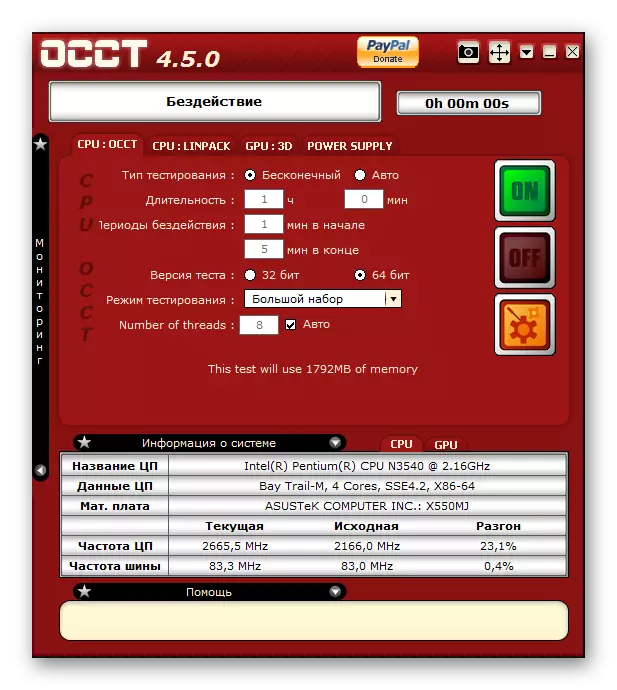

Metod 2: AIDA64
AIDA64 är en av de bästa mjukvarulösningarna för testning och insamling av information om datorkomponenter. Det gäller en avgift, men har en demoperiod, över vilken det är möjligt att använda all programmets funktionalitet utan några begränsningar. Helt översatt till ryska.
Instruktionen ser ut så här:
- På toppen av fönstret, hitta serviceobjektet. När du klickar på det kommer menyn att falla ut där du behöver välja "Systemstabilitet".
- I den övre vänstra delen öppnade du bara fönstren Välj de komponenter som du vill testa för stabilitet (i vårt fall kommer endast processorn att räcka). Klicka på "Start" och vänta ett tag.
- När en viss tid går (minst 5 minuter), klicka på "Stop" -knappen och gå sedan till fliken Statistik ("Statistik"). Det kommer att visas maximala, genomsnittliga och minsta temperaturförändringsvärden.
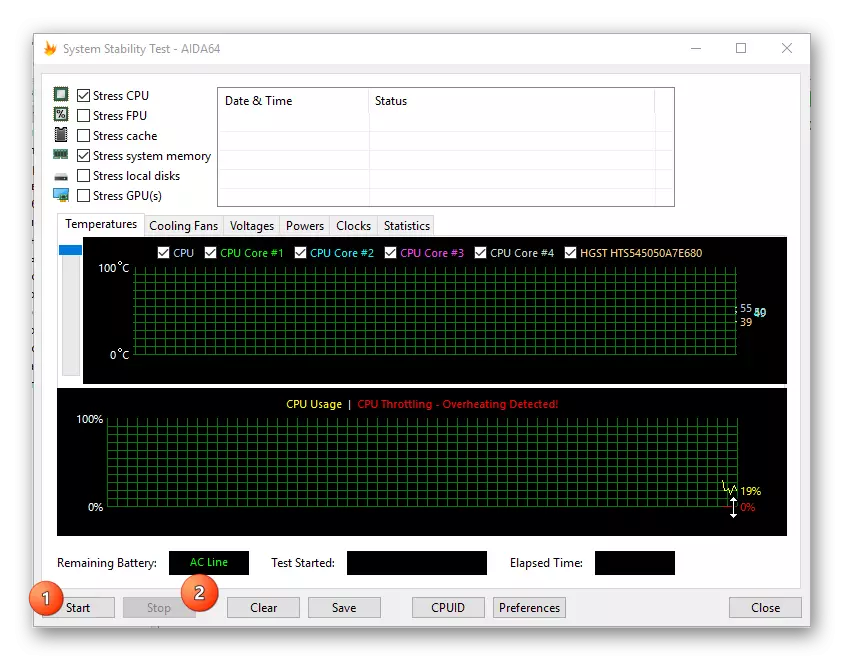

Genomförandet av processorns överhettningstest kräver överensstämmelse med viss försiktighet och kunskap om den aktuella CPU-temperaturen. Detta test rekommenderas innan du accelererar processorn för att förstå hur mycket den genomsnittliga temperaturen hos kärnorna ökar.
